Excelissä on useita linkitettyjä tietotyyppejä, joita voi käyttää heti. Voit kuitenkin myös luoda oman tietotyypin mistä tahansa tuetusta tietolähteestä Power Queryn avulla. Tuot tiedot ensin Power Queryllä, sitten muotoilet tiedot haluamallasi tavalla. Lopuksi tietotyyppi ladataan laskentataulukkoon, jotta voit käsitellä tietoja. Kuten kaikissa tietotyypeissä, voit tarkastella tietoja Excel-taulukossa, näyttää ne helposti luettavana korttina tai käyttää niitä kaavoissa.

Huomautus Uuden tietotyypin luomista tuetaan Microsoft 365:ssä. Lisätietoja siitä miten voit varmistaa, että käytössäsi on ajan tasalla oleva tilaus, on artikkelissa Microsoft 365 for Business -tilaus.
Tietotyypin luominen Power Query -editorin avulla
Seuraavassa toimenpiteessä käytetään esimerkkiä, joka perustuu Wikipedian luetteloon Yhdysvaltojen presidenteistä.
Vaihe 1: tietojen tuominen
-
Jos haluat tuoda tiedot Internetistä, valitse Tiedot > Internetistä.
-
Kirjoita URL-ruutuun "https://en.wikipedia.org/wiki/List_of_presidents_of_the_United_States" ja valitse sitten OK.
-
Valitse Siirtymis-valintaikkunan vasemmanpuoleisessa ruudussa presidentit, joka näyttää taulukkonäkymäntiedot, ja valitse sitten Muunna tiedot (oikeassa alakulmassa).
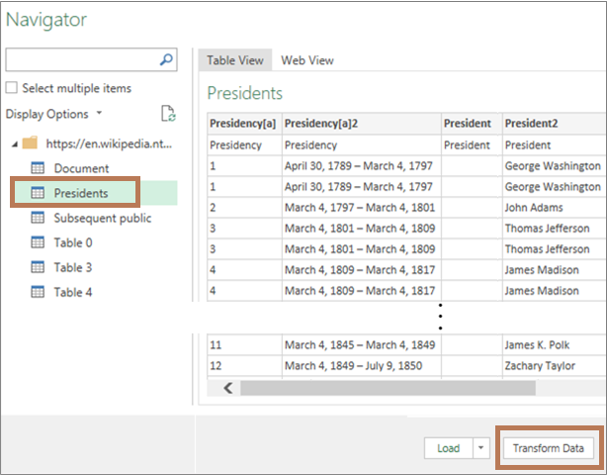
Vaihe 2: tietojen muotoilu
-
Näyttöön avautuu Power Query-editori, johon valitsemasi tiedot on valittu.
-
Valitse yksi tai useampi sarake. Tässä esimerkissä valitaan President2, Party[b]2, Election ja Vice President. Uuden tietotyypin sarakkeen järjestys määräytyy valinnan järjestyksen mukaan.
Vihje Voit valita minkä tahansa sarakkeen painamalla CTRL + napsautus. Jos haluat valita vierekkäisiä sarakkeita, paina vaihto + napsautus.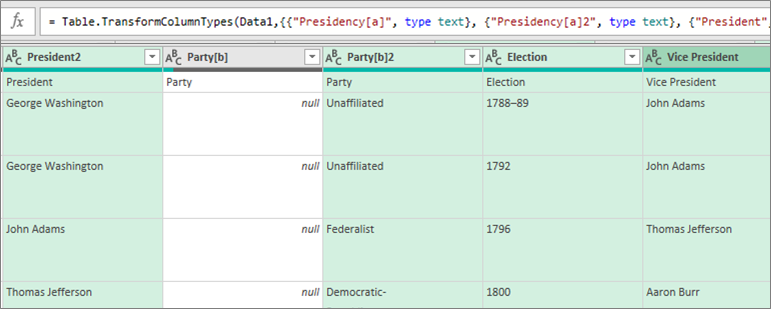
Huomautus Power Query näyttää automaattisesti liitetyn M-kaavan kaavaruudussa. Lisä tietoja on artikkelissa Power Query M-kaavojen kieli. -
Valitse Muunna > Luo tietotyyppi, jolloin näyttöön avautuu Luo tietotyyppi -valinta ikkuna.
-
Tehdäksesi muutoksia tietotyypin sarakeotsikkoon, kirjoita "Yhdysvaltojen presidentti" Tietotyypin nimi -ruutuun. Tämä sarakeotsikko on myös tietotyypin nimi.
-
Jos haluat määrittää tietotyypin näyttösarakkeen, valitse Näyttösarake. Valitse esimerkiksi President2 , joka sisältää presidentin nimen.
Huomautus Oletusarvoinen näyttösarake on ensimmäinen valittu sarake. -
Vaihtoehtoisesti voit valita Lisäasetukset, jos haluat nähdä kaikki käytettävissä olevat sarakkeet, valita uudelleen mitkä näytetään, ja järjestää uudelleen valittujen sarakkeiden järjestyksen.
-
Kun olet valmis, valitse OK.
Tulokset
Tietotyyppisarake, jonka tietotyyppi on kuvake ja sarake otsikko nimeltään "Yhdysvaltojen presidentti", luodaan. Kaikki aluksi valitsemasi sarakkeet kutistetaan tähän yhteen sarakkeeseen.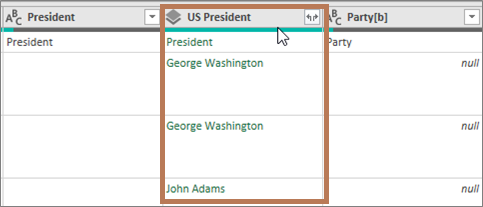
Huomautus Uusi vaihe luodaan Kyselyasetukset- ruudun Kohdistetut vaiheet -osaan. Lisätietoja on artikkelissa Power Query -kaavojen luominen.
Vaihe 3: tietotyypin lisääminen Excel taulukkoon
-
Jos haluat lisätä tietotyypin laskentataulukon Excel taulukkoon, valitse Aloitus> Sulje & Lataa. Power Query -tietotyypin käyttäminen on tuettua vain Excel kanssa.
Tietotyyppi näyttää Lisää tiedot -

-
Voit käyttää uutta tietotyyppiä useilla eri tavoilla. Esimerkki:
Voit poimia yhden tietotyypin ominaisuuksista, kuten varapääjohtajan,taulukon sarakkeeseen valitsemalla Lisää tiedot -
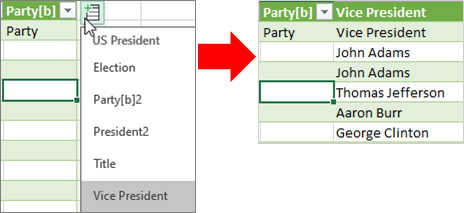
Voit tarkastella kortin, kuten John Adamsin, saraketietoja valitsemalla tietotyyppikuvakkeen:

Voit poimia yhden tietotyypin ominaisuuksista, kuten äänestä,taulukon sarakkeeseen käyttämällä yhtäläisyysmerkkiä (=) ja IntelliSenseä:
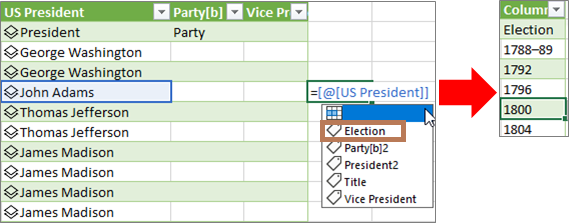
Lisätietoja on artikkelissa Tietotyyppiä viittaavan kaavojen kirjoittaminen.
Sisäkkäisen tietotyypin luominen
Voit myös luoda tietotyyppejä, jotka sisältävät tietotyyppejä, jos haluat järjestää tiedot useilla tasoilla:
-
Luo tietotyyppi Power Query Editorilla edellä selitettynä.
-
Toista samat vaiheet, mutta kun avaat Luo tietotyyppi -valintaikkunan, valitse aiemmin luotu tietotyyppi Näytä-sarakkeessa:
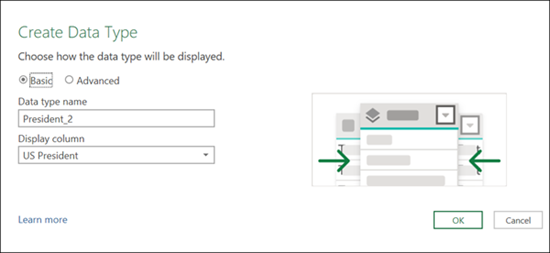
Voit antaa uudelle tietotyypille haluamasi nimen. tässä esimerkissä se on "President_2". -
Valitse OK.
Tuloksena on tietotyyppi, joka sisältää edellisen luomasi tietotyypin.
Jos haluat lisätä tietotyypin laskentataulukon Excel taulukkoon, valitse Aloitus> Sulje & lataaminen.
Peruuta: Power Query -tietotyypin käyttäminen on tuettua vain Excel kanssa.
Voit nyt tarkastella alitietotyyppiä valitsemalla sen kortista:
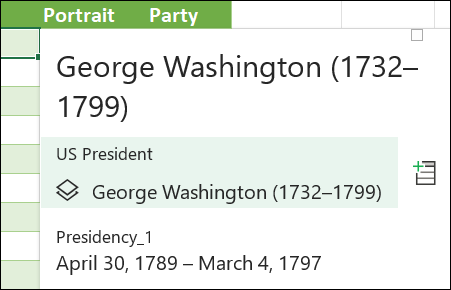
Voit palata ylätason tietotyyppiin painamalla yläkulmassa olevaa takaisin-nuolta:
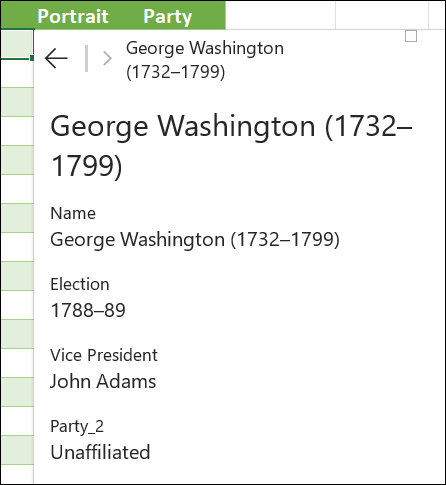
Lisätietoja tietotyyppien kanssa työskentelystä, mukaan lukien tietojen päivittäminen ja kuvien lisääminen korttiin, on kohdassa Linkitettyjen tietotyyppien usein kysytyt kysymykset ja vinkit.
Lisä tietoja tietotyyppien luomisesta
Tietojen tuominen ulkoisista tietolähteistä (Power Query)
Power Query -kaavojen luominen










